Chaque fois que nous créons des fichiers, quel que soit le format que nous utilisons, nous voulons qu'ils aient une sorte de protection pour éviter la copie. Dans le cas de documents créés en PDF, ils respectent des niveaux de sécurité élevés. Cependant, il est possible que le texte puisse être copié. Par conséquent, nous allons vous dire à travers ce tutoriel comment éviter de copier le texte d'un PDF, protéger un PDF contre la copie.
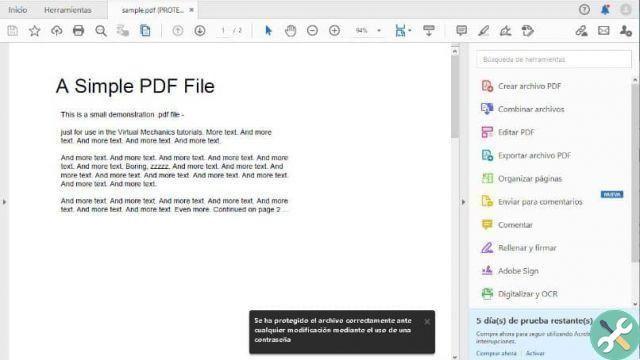
Et vous me direz que ces fichiers ne peuvent en aucun cas être modifiés, mais le contenu peut être copié puis modifié à volonté.
Comme vous le savez, lorsque nous voulons copier un texte, nous le sélectionnons, puis nous faisons un clic droit, puis nous choisissons l'option de copie, car c'est ce que nous empêcherons de se produire avec l'utilisation d'un outil incroyable.
En ligne, nous pouvons trouver des programmes qui transforment des documents PDF en Word et vice versa et ont un nombre important d'options. Nous pourrions le montrer dans l'article qui vous a montré comment éditer et extraire facilement tous les liens d'un document PDF. Mais maintenant voyons ce qu'il faut faire pour empêcher la copie du texte d'un PDF, protéger un PDF contre la copie.
Comment empêcher la copie de texte dans un PDF protéger un PDF contre la copie
L'outil que nous utiliserons pour empêcher le texte de un PDF être copié pour protéger un PDF à partir de la copie, il s'appelle PDF Anticopy. Nous entrerons dans la page et à partir de là, nous utiliserons cette application gratuitement.
De plus, si vous le souhaitez, vous pouvez utiliser sa version portable, qui ne nécessite pas d'installation, il suffit de la télécharger, puis de décompresser le ZIP et enfin d'exécuter le fichier. Une fois ces étapes précédentes effectuées, nous verrons une interface très simple à comprendre et à utiliser. La première chose que nous ferons est d'aller dans l'option Fichier, puis de choisir l'option Ouvrir.
Étapes pour utiliser l'outil qui vous empêchera de copier le texte d'un PDF
Ce seront les premières étapes à suivre pour sélectionner le document que nous allons protéger et les empêcher de copier le texte d'un PDF. Une fois chargé, le document relatif à l'instrument sera affiché et sur le côté gauche, nous pouvons voir de combien de feuilles notre document est composé et lesquelles nous protégerons des copies.
Si nous voulons protéger toutes les pages du document, nous pouvons le faire, sinon et nous voulons protéger uniquement certaines feuilles spécifiques. Nous devons cliquer sur la case sous le Option de protection contre la copie. Ainsi, de cette façon, les pages des documents qui seront protégées contre les copies seront laissées à notre choix.
Un chemin sera choisi où le nouveau fichier qui sera créé avec cette action sera enregistré. Vous pouvez le faire à la place de l'ordinateur que vous voulez et ensuite vous devez cliquer sur l'option Démarrer maintenant. Cela lancera le processus qui les empêchera pour copier le texte d'un PDF, en protégeant un PDF à partir de la copie.
Et voilà, le document ou les pages que vous avez choisis ont déjà été protégés. Vous constaterez que ce processus est très rapide et facile à réaliser, ce qui ne vous fera pas perdre beaucoup de temps à protéger vos documents contre la copie. Comme nous vous l'avons déjà dit, cela sera impossible activer l'option de copie quand ils essaient de le faire.
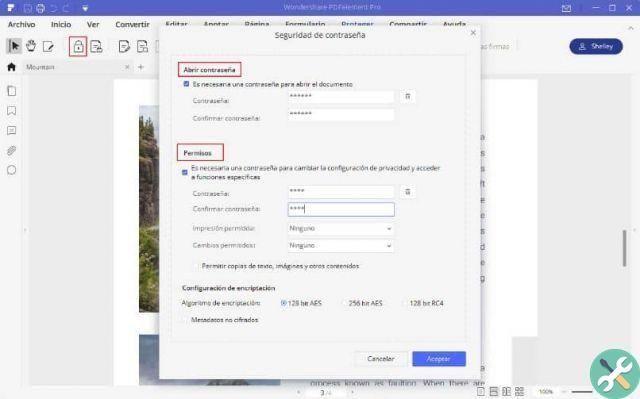
C'est ainsi que nous terminons ce didacticiel où vous pourrez en apprendre un peu plus sur la façon dont nous pouvons protéger nos documents contre la copie. Quelque chose d'essentiel dans ces moments présents pour évitez de copier le texte d'un PDF pour empêcher la copie d'un PDF.
BalisesTutoriel

























